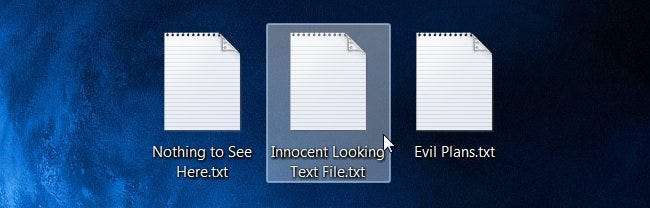
In de huidige editie van Stupid Geek Tricks (waar we weinig bekende trucs laten zien om indruk te maken op je niet-geekvrienden), zullen we leren hoe we gegevens kunnen verbergen in een tekstbestand dat door niemand anders kan worden gezien, tenzij ze de naam van het geheime compartiment.
Dit is hoe het werkt
Sinds Windows 2000 wordt het NTFS-bestandssysteem in Windows ondersteund Alternate Data Streams , waarmee u gegevens "achter" een bestandsnaam kunt opslaan met behulp van een streamnaam. Het is niet detecteerbaar tijdens het bladeren door het bestandssysteem, of waar dan ook in Windows ... je hebt er alleen toegang toe met de "geheime sleutel", wat eigenlijk alleen de naam van de stream is.

U kunt deze extra streams zien als geheime compartimenten in het bestand die alleen toegankelijk zijn als u de 'geheime code' kent, wat in dit geval alleen de naam van de stream is.
Dit is geen volledig veilige manier om gegevens te verbergen, zoals we hieronder zullen illustreren, maar het is een leuke truc om snel te weten.
Opmerking: dit werkt alleen op een schijf die is geformatteerd met NTFS.
Gegevens verbergen in een geheim compartiment
Om deze functie te gebruiken, moet u een opdrachtprompt openen en de volgende syntaxis gebruiken:
kladblok SomeFile.txt: SecretWordHere.txt
Je kunt alles na de dubbele punt gebruiken als een geheim woord, de sleutel is dat er geen spaties mogen staan tussen de eerste bestandsnaam en de dubbele punt.
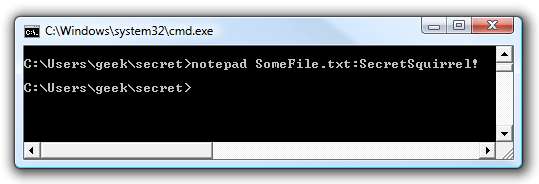
Als je aan het einde geen .txt hebt gespecificeerd, zal Kladblok dit automatisch toevoegen en vragen of je een nieuw bestand wilt maken, zelfs als SomeFile.txt al bestond, omdat SecretSquirrel! .Txt nog niet bestaat.

Nu kunt u alle gewenste gegevens hier invoeren en het bestand opslaan:
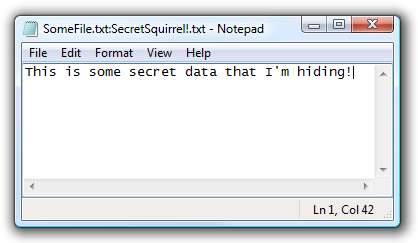
Als je naar het bestand kijkt, zal het nog steeds exact dezelfde grootte hebben als voorheen:
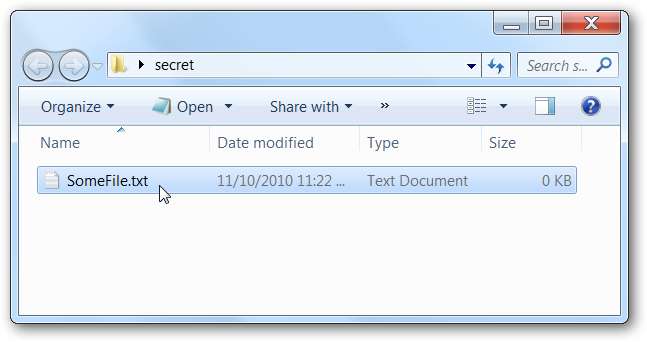
U kunt het bestand zelfs openen door erop te dubbelklikken en alle gegevens toevoegen die u wilt om het bestand er normaal uit te laten zien:
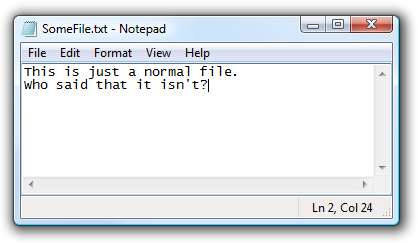
U kunt de opdrachtregel opnieuw gebruiken om een tweede verborgen "compartiment" met een andere naam toe te voegen:
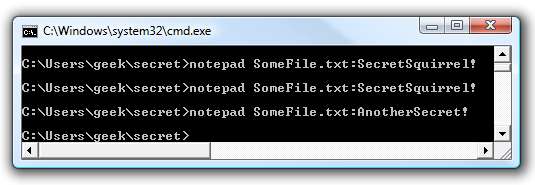
U kunt alle andere gewenste informatie aan dit bestand toevoegen:
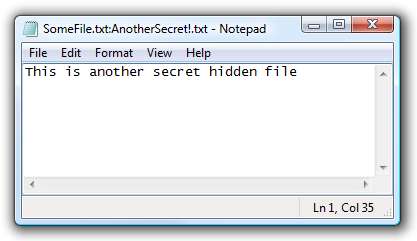
Geen van deze verborgen bestanden heeft invloed op de andere of verandert het hoofdbestand. Onthoud gewoon dat u de opdrachtregel moet gebruiken om toegang te krijgen tot de verborgen gegevens.
Opmerking: als je eenmaal een verborgen stream hebt gemaakt, maakt die stream niet precies deel uit van het bestand ... je kunt je bestand niet naar een andere locatie kopiëren en toegang krijgen tot de streams daar.
Bestanden detecteren met streams
Deze bestanden zijn natuurlijk niet voor iedereen volledig verborgen, omdat je een kleine commandoregel-applicatie kunt gebruiken genaamd Streams.exe om bestanden met streams te detecteren, inclusief de namen van de streams.
In mijn scenario zouden we bijvoorbeeld de volgende syntaxis gebruiken:
streams.exe SomeFile.txt
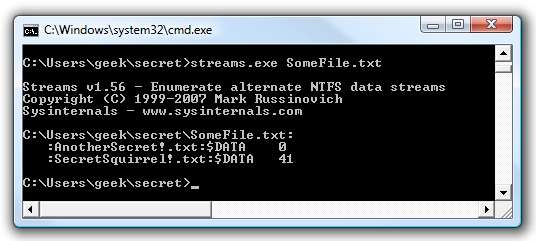
Zoals u kunt zien, worden de namen van de streams weergegeven, waardoor u ze gemakkelijk kunt openen.
Als u Windows 7 gebruikt, kunt u eenvoudig het argument / R voor de DIR-opdracht gebruiken om de streams te zien:
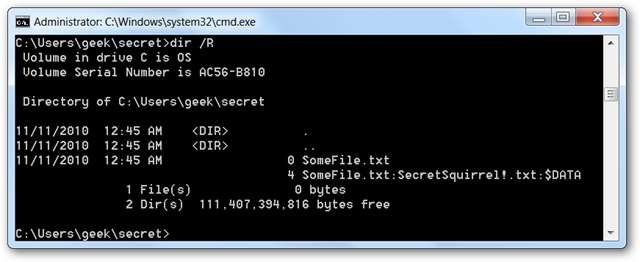
Deleting Streams
U kunt dezelfde Streams.exe-opdracht gebruiken om alle streams uit een bestand te verwijderen, hoewel ik niet denk dat u slechts één stream kunt verwijderen. Gebruik de volgende syntaxis:
streams.exe -d SomeFile.txt
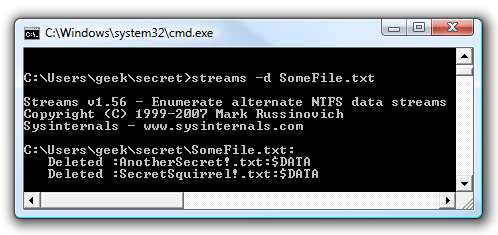
Zoals je kunt zien in de schermafbeelding, worden de streams nu uit het bestand verwijderd.
Toevoegen aan verborgen streams vanaf de opdrachtregel
U kunt gegevens aan een verborgen stroom toevoegen door een aantal opdrachten te gebruiken, of eigenlijk alles dat invoer of uitvoer kan doorsturen en de standaard FileName: StreamName-syntaxis accepteert. We zouden bijvoorbeeld het echo-commando kunnen gebruiken:
echo "Neat!" > SomeFile.txt: Test
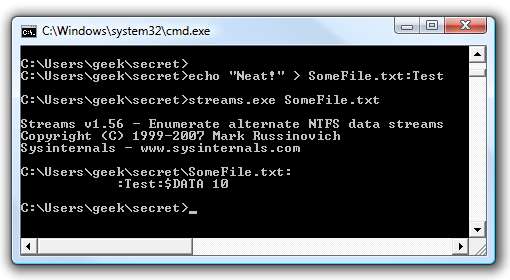
Je kunt met het streams-commando in het bovenstaande voorbeeld zien dat we nu een verborgen stream in het bestand hebben.
Een stream lezen vanaf de opdrachtregel
U kunt gegevens uit de stream lezen door gegevens naar de more-opdracht te pipen, met behulp van deze syntaxis:
meer <FileName: StreamName
In mijn voorbeeld was het eigenlijke commando dit:
meer <SomeFile.txt: SecretSquirrel! .txt
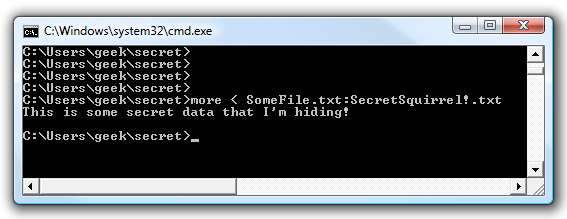
Zoals u kunt zien, worden de geheime gegevens die we hebben toegevoegd, naar de console uitgevoerd.
Dit is natuurlijk geen veilige manier om gegevens te verbergen - daarvoor moet u het gebruiken TrueCrypt . Het is slechts een van die dingen die leuk kunnen zijn om te gebruiken en die hier en daar van pas kunnen komen.
Leren is leuk, nietwaar?







